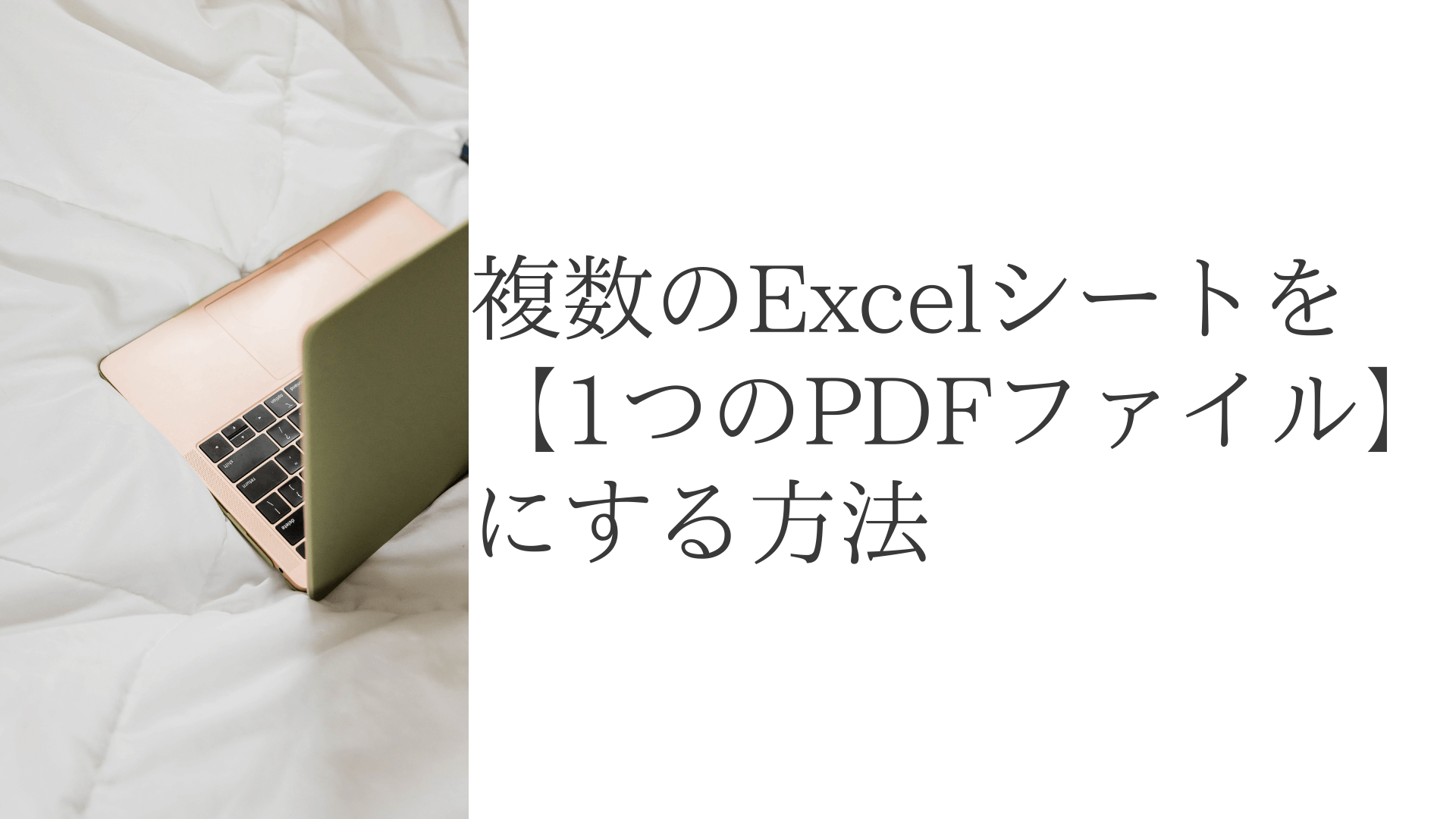【迷惑メール】対策パソコン設定「Outlook」「OCN」
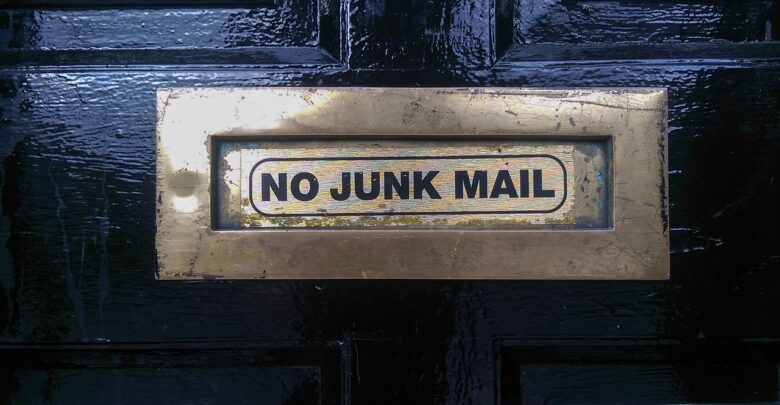
ここ数年、私のパソコンのメールアドレス(〇〇〇@〇.ocn.ne.jp)に迷惑メールが多く届くようになったのです。
迷惑メールを見ると、本当にいやな気分になりますね。
もちろんスルーしています。
ネットで買い物をする機会が多くなっているのもあり、「これは迷惑メールだ」と、わかりやすいメールはいいのですが、今までに見たことのないようなメールだと「買い物した店からのメールかな?」と考えてしまうものだったり、「架空請求」のようなものは本当に不安になります。
そこで私が実際に行っている迷惑メール対策(パソコン)について2つお話しします。
- メールソフトでの対策
- プロバイダ提供のオプションを使用する方法
私のおススメは「プロバイダ提供のオプションを使用する方法」です。
メールソフトでの対策
手軽に行える対策は、メールソフト上で迷惑メールを隔離することです。
マイクロソフトoffice「Outlook」を例にすると次のようになります。
迷惑メールの上で右クリックします。
「迷惑メール」→「受信拒否リスト」
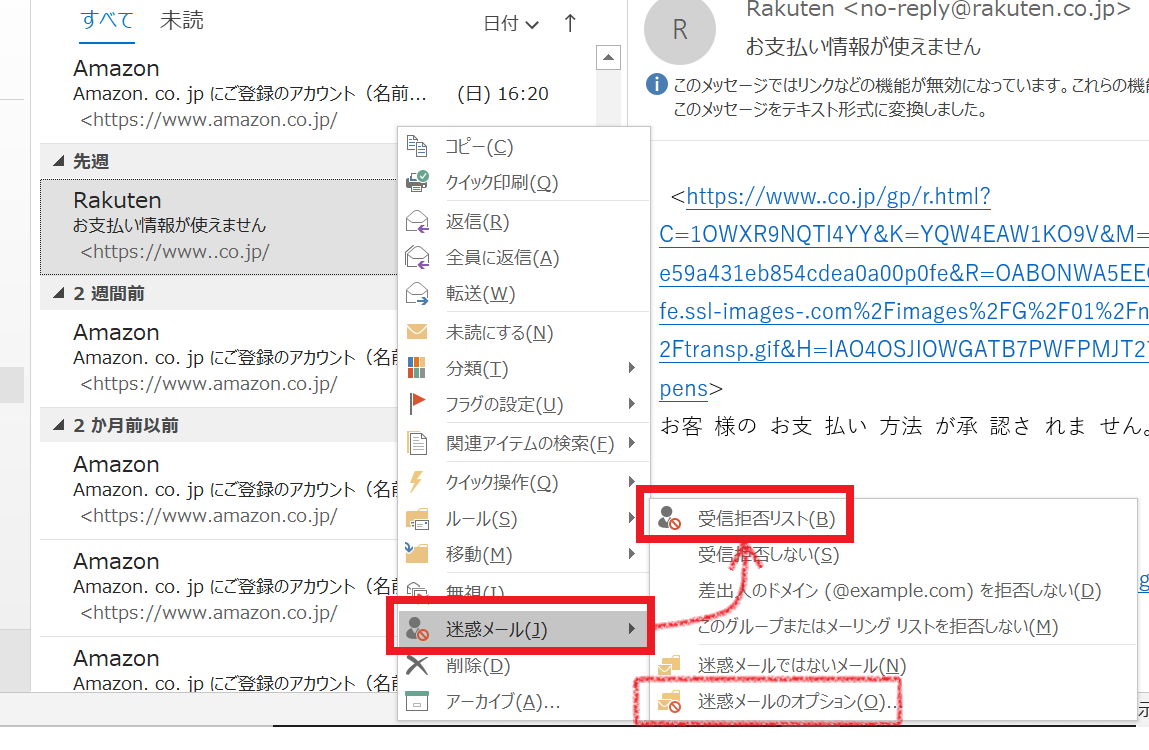
次に「迷惑メールオプション」をクリックします。
「オプション」のタブでどのように振り分けるのかを設定します。
初期設定は「自動処理なし」になっていますので、「低」・「高」・「セーフリストのみ」のいずれかを選択します。
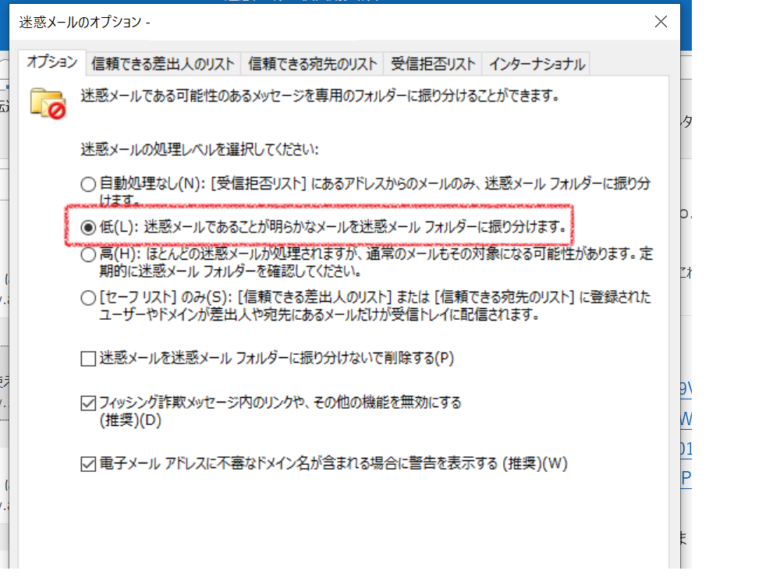
先ほど右クリックした迷惑メールのアドレスが追加されているのかを「受信拒否リスト」から確認します。
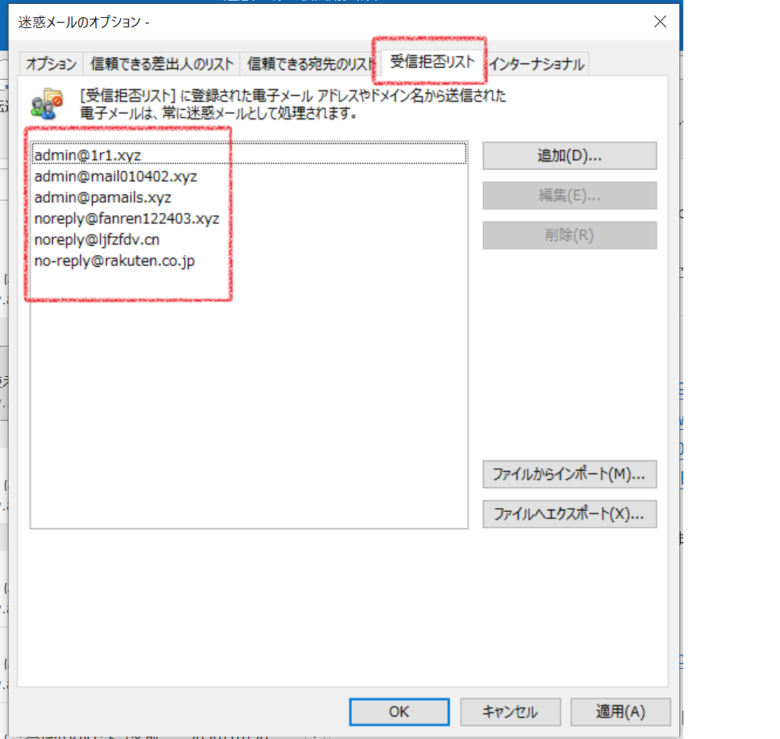
複数の端末でメールを確認する場合もあるので、メールソフトで対応する場合はすべての端末で設定しなければならないのと、次から次へと新たなメールで送られてくるのでその都度対応しなければなりません。
プロバイダ提供のオプションを使用する方法
メールサーバーで隔離する方法があります。
私は、20年ほど前からプロバイダ「OCN」を使わさせていただいておりますので、OCNを例に説明いたします。
メールサーバー側で隔離するオプションが迷惑メールブロックサービスです。
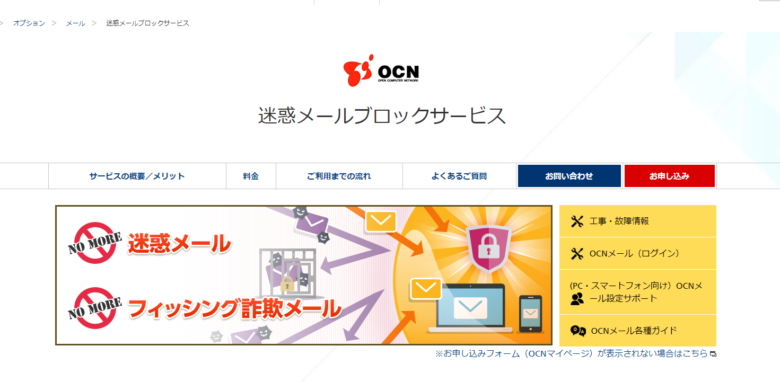
このサービスは、メールサーバ側で迷惑メールを隔離するので、パソコンのメールソフトには届かなくなります。
220円/月の有料です。
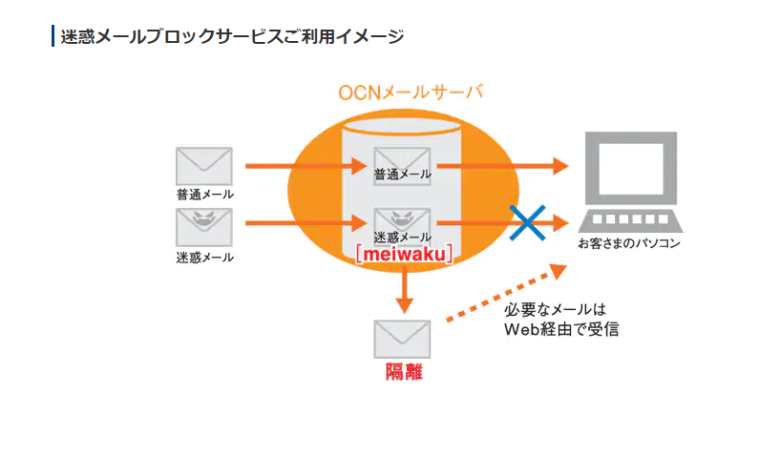
そして、迷惑メールが届いているのを知らせてくれます。
迷惑メールでなかった場合は復旧できるようになっています。

このサービスのおかげでパソコンへ迷惑メールが届かなくなり、非常に満足しています。
スマートフォン(docomo)の場合は
「迷惑メールおまかせブロック(安心セキュリティー)」
220円/月があります。

最後に
いかがだったでしょうか。
迷惑メールの対策として「メールソフトで設定する方法」と「メールサーバー側のオプションを使用する方法」を説明しました。
おススメは有料ではありますが「プロバイダ提供のオプションを使用する方法」です。
迷惑メールが増えて困っていた時期は、メールアドレスを変えようと思いました。
しかし、迷惑メールの為にメールアドレスを変更するのが悔しいという気持ちと、このメールアドレスを使って設定しているサービスも多少あったので、変更となると手続きに時間がかかると思い、「迷惑メールブロックサービス」を契約することにしました。
今ではこのサービスにとても満足しています。
迷惑メールでお困りの方は、お使いのプロバイダを確認してみてはいかがでしょうか。

|
にほんブログ村 |
にほんブログ村 |
にほんブログ村 |